-
-
-
-
iOSおよびmacOSプロファイルのインポートデバイスポリシー
-
This content has been machine translated dynamically.
Dieser Inhalt ist eine maschinelle Übersetzung, die dynamisch erstellt wurde. (Haftungsausschluss)
Cet article a été traduit automatiquement de manière dynamique. (Clause de non responsabilité)
Este artículo lo ha traducido una máquina de forma dinámica. (Aviso legal)
此内容已经过机器动态翻译。 放弃
このコンテンツは動的に機械翻訳されています。免責事項
이 콘텐츠는 동적으로 기계 번역되었습니다. 책임 부인
Este texto foi traduzido automaticamente. (Aviso legal)
Questo contenuto è stato tradotto dinamicamente con traduzione automatica.(Esclusione di responsabilità))
This article has been machine translated.
Dieser Artikel wurde maschinell übersetzt. (Haftungsausschluss)
Ce article a été traduit automatiquement. (Clause de non responsabilité)
Este artículo ha sido traducido automáticamente. (Aviso legal)
この記事は機械翻訳されています.免責事項
이 기사는 기계 번역되었습니다.책임 부인
Este artigo foi traduzido automaticamente.(Aviso legal)
这篇文章已经过机器翻译.放弃
Questo articolo è stato tradotto automaticamente.(Esclusione di responsabilità))
Translation failed!
iOSおよびmacOSプロファイルのインポートデバイスポリシー
iOSおよびmacOSデバイス用のデバイス構成XMLファイルをCitrix Endpoint Managementにインポートできます。XMLファイルには、Apple Configurator 2またはProfile Creatorを使用して作成するデバイスセキュリティポリシーおよび制限が含まれます。構成XMLファイルには、マクロを含めることができます。詳しくは、「Macros(マクロ)」を参照してください。
使用例
Profile Creatorを使用して、macOSデバイス用のCitrix Endpoint Managementの外部で作成された次の構成をインポートします:
-
システムポリシーコントロール:このポリシーは、認定されたAppleデベロッパーによって署名されたアプリケーションを識別し、ユーザーがMac App Storeから検証済みのアプリケーションをダウンロードできるようにします。
ポリシーを構成する場合:
- [Enable Gatekeeper] を選択して、検証済みで信頼できるソフトウェアだけをユーザーが実行するようにします。
- [Allow Identified Developers] を選択して、認定されたAppleデベロッパーによって署名されたアプリのみをユーザーがインストールするようにします。
-
プライバシー設定ポリシーコントロール:このポリシーを使用すると、位置情報サービス、カメラ、スクリーンショットなどの特定のファイルや機能へのアプリケーション間のアクセスを許可または制限できます。
展開予定の設定を構成します。詳しくは、「プライバシー設定ポリシーコントロールのペイロード設定」を参照してください。
-
カーネル拡張ポリシー: このポリシーを使用すると、ユーザーがオペレーティングシステムのネイティブ機能を拡張するアプリ拡張をインストールできるようになります。カーネル拡張はカーネルレベルで実行されます。
展開予定の設定を構成します。詳しくは、「カーネル拡張ポリシーのペイロード設定」を参照してください。
-
イーサネット設定ポリシー:このポリシーを使用すると、イーサネットネットワーク接続を管理できます。
展開予定の設定を構成します。詳しくは、「イーサネット設定」を参照してください。
Apple Configurator 2またはProfile Creatorを使用して、macOSおよびiOSデバイスの次のポリシーを構成します:
-
Wi-Fiポリシー: このポリシーを使用すると、ユーザーがデバイスをWi-Fiネットワークに接続する方法を管理できます。
ポリシーを構成する場合:
- ターゲットSSIDを優先度リストの先頭に追加します。
- ユーザーがネットワークに参加するときに使用する接続モードを選択します。[システム] を選択すると、デバイスはシステムの資格情報を使用してユーザーを認証します。[ログインウィンドウ] を選択すると、デバイスはログインウィンドウで入力されたものと同じ資格情報を使用してユーザーを認証します。
詳しくは、「Wi-Fi設定」を参照してください。
-
制限ポリシー:このポリシーで、ユーザーデバイス上の特定の機能の使用を許可または制限します。
展開予定の設定を構成します。詳しくは、「制限の概要」を参照してください。
-
VPNポリシー: このポリシーは、プライベートネットワークへのデバイスレベルの暗号化接続を提供します。
展開予定の設定を構成します。詳しくは、「VPNの概要」を参照してください。
Apple Configurator 2を使用する構成プロファイルの作成
- Apple App StoreからApple Configurator 2をインストールします。
- Apple Configurator 2を起動し、[File]>[New Profile] の順に選択します。新しい構成ウィンドウが開きます。
- [General] 設定ペインで、プロファイルの名前と識別子を入力し、追加のペイロードオプションを追加します。
-
左側のペインで、ペイロードを選択し、[Configure] をクリックして設定を入力します。署名入りプロファイルはサポートされていないため、プロファイルに署名しないでください。
1つのプロファイル内に複数のペイロードを追加するには、ペイロードを選択し、右上隅にある [Add Payload] をクリックします。
- [File]>[Save] の順に選択し、XMLファイルの名前と保存する場所を選択し、[Save] をクリックします。
Profile Creatorを使用する構成プロファイルの作成
- GitHubからProfile Creatorをインストールします。
- Profile Creatorを起動し、[File]>[New] の順に選択します。新しい構成ウィンドウが開きます。
-
[General] 設定ペインで、プロファイルの名前と説明を入力し、追加のペイロードオプションを追加します。
- 推奨事項:[Prevent users from removing this profile] を選択してください。
- [Payload Scope] を [System] または [User] に設定します。
-
左側のペインでポリシーを選択し、設定を構成し、右上隅の [Add] をクリックします。
1つのプロファイル内に複数のポリシーを設定するには、ポリシーを選択して、[Add] をクリックします。
- [File]>[Export] の順に選択し、XMLファイルの名前と保存する場所を選択し、[Save] をクリックします。
Citrix Endpoint ManagementコンソールでiOSおよびmacOSのプロファイルデバイスポリシーの構成ファイルをインポートするには、[構成]>[デバイスポリシー] の順に選択します。詳しくは、「デバイスポリシー」を参照してください。
iOSおよびmacOSの設定
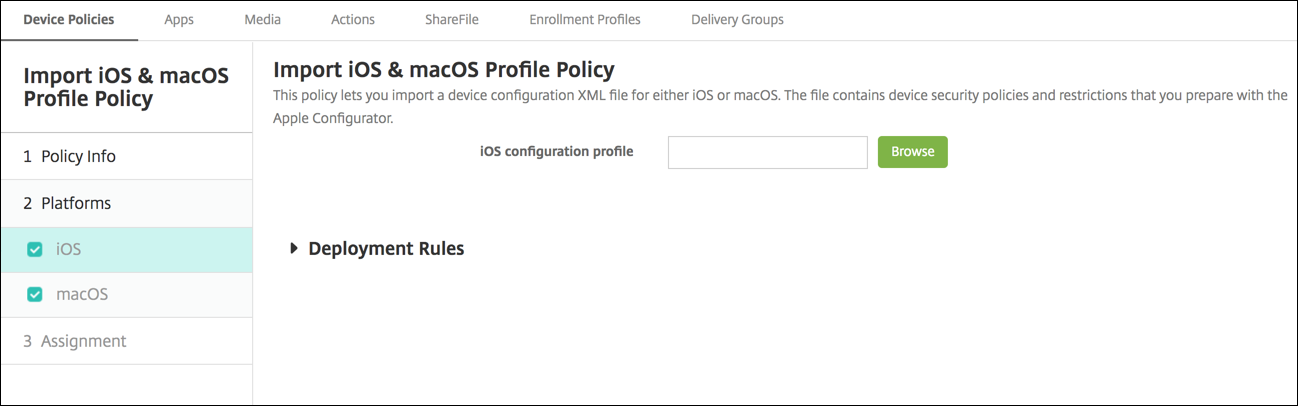
- iOS構成プロファイルまたはmacOS構成プロファイル: [参照] をクリックしてインポートする構成ファイルの場所へ移動し、対象ファイルを選択します。
共有
共有
This Preview product documentation is Citrix Confidential.
You agree to hold this documentation confidential pursuant to the terms of your Citrix Beta/Tech Preview Agreement.
The development, release and timing of any features or functionality described in the Preview documentation remains at our sole discretion and are subject to change without notice or consultation.
The documentation is for informational purposes only and is not a commitment, promise or legal obligation to deliver any material, code or functionality and should not be relied upon in making Citrix product purchase decisions.
If you do not agree, select I DO NOT AGREE to exit.